win7系统桌面图标变成白色解决方法
时间:2020-07-15 09:09:17来源:装机助理重装系统www.zhuangjizhuli.com作者:由管理员整理分享
近日有Win7系统用户来反应,在使用电脑开启后就会遇到电脑桌面上的图标变成了未知的图片,原来正常的图标被替换成了空白的图案,即使重启电脑也没用,这是怎么回事,又该如何解决呢?其实这是一个比较常见的问题,对此下面就来介绍一下电脑解决桌面图标变了的方法吧。
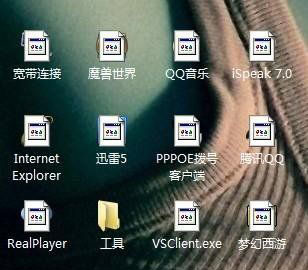
第一种:这种情况一般出现在QQ上面比较多
1、比如说接收了一个压缩包文件,在别人那里显示的是压缩包,但是下载好,却是一个空白的文件图标,也不能打开,其实这个是后缀名的问题,就可以右击文件选择重命名;
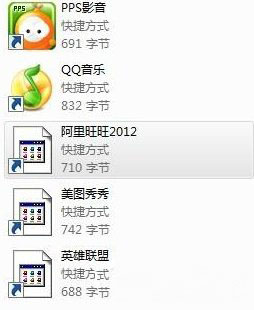
2、重命名后,看一下你的压缩包文件,后面显示的是否是RAR结尾,如果不是的话,你就在文件名后面加上.rar这个后缀名就可以正常使用了。
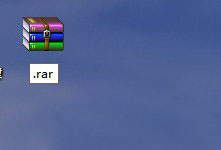
第二种:根目录错误(属于被恶意软件篡改了注册表或者是其他软件影响了导致的根目录错误)
1、首先,右键点击未知图标,在选择属性这个选项;
2、然后,在选择后会弹出软件的属性窗口,在这个窗口中有一个目标和起始位置,在点击一下,最后再这个地址中输入一下这个软件在那个盘的那个文件夹即可。
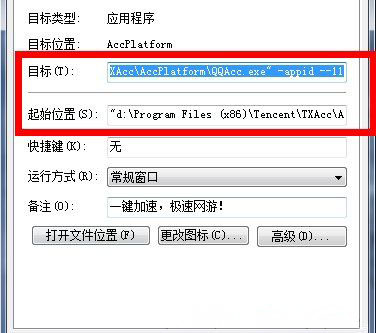
第三种:软件修复(如果不知道软件后缀名,也不知道安装到那个盘了,那就直接用第三方软件修复)
1、首先,打开360安全卫士,然后在主页下方找到人工服务功能;
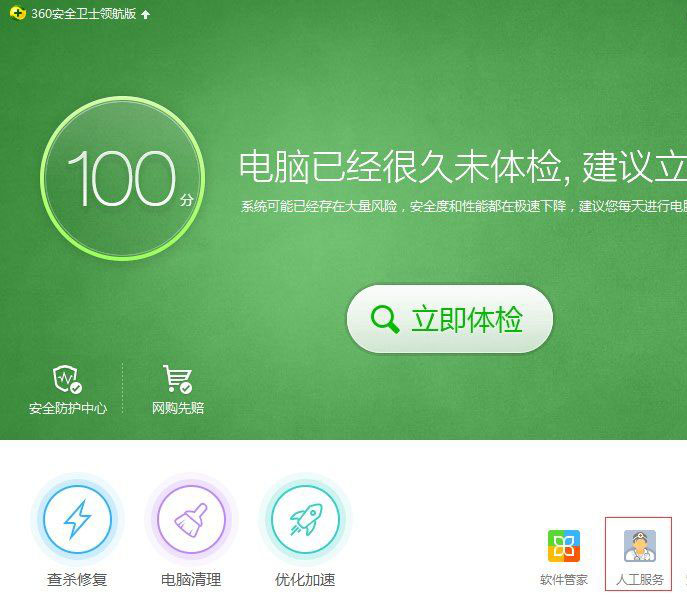
2、然后,在打开人工服务功能后,在电脑故障专区,找到图标显示异常选项;
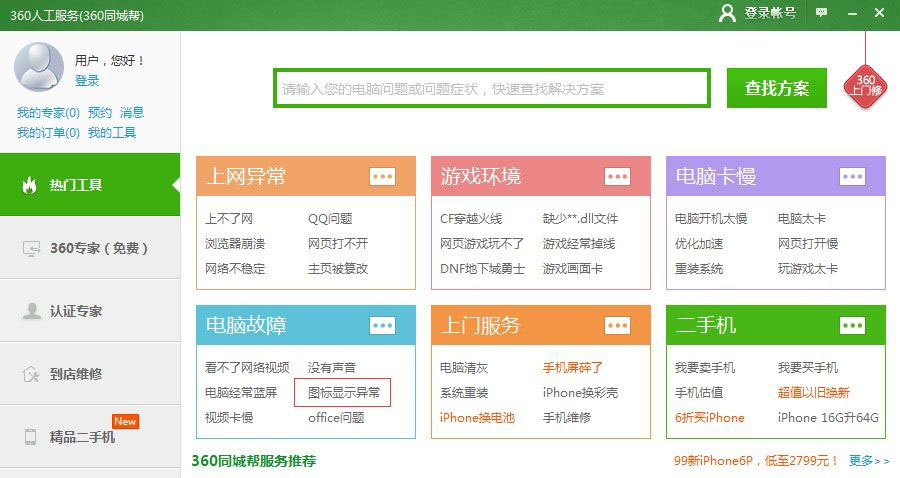
3、在点击图标显示异常后,再点击立即修复,最后再点击确定即可;
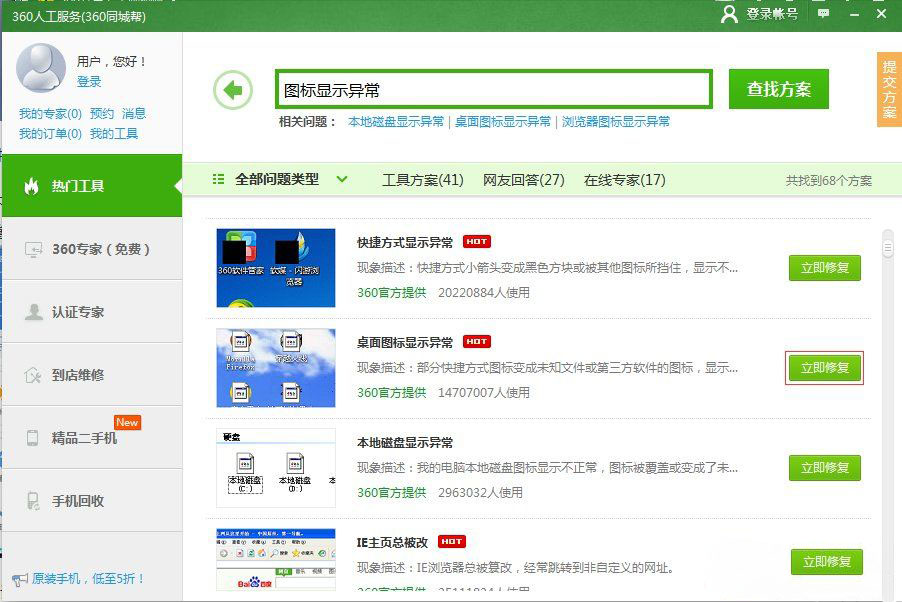
以上就是有关于电脑桌面图标变成白色解决方法就介绍到这了,如果以后用户也遇到这样的问题,不妨按照教程去解决操作吧,希望这个教程对大家有所帮助。
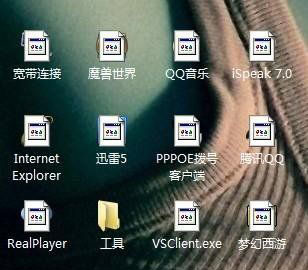
第一种:这种情况一般出现在QQ上面比较多
1、比如说接收了一个压缩包文件,在别人那里显示的是压缩包,但是下载好,却是一个空白的文件图标,也不能打开,其实这个是后缀名的问题,就可以右击文件选择重命名;
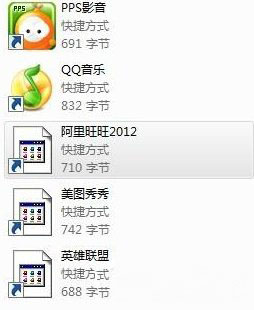
2、重命名后,看一下你的压缩包文件,后面显示的是否是RAR结尾,如果不是的话,你就在文件名后面加上.rar这个后缀名就可以正常使用了。
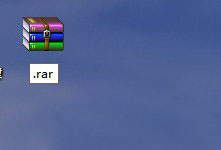
第二种:根目录错误(属于被恶意软件篡改了注册表或者是其他软件影响了导致的根目录错误)
1、首先,右键点击未知图标,在选择属性这个选项;
2、然后,在选择后会弹出软件的属性窗口,在这个窗口中有一个目标和起始位置,在点击一下,最后再这个地址中输入一下这个软件在那个盘的那个文件夹即可。
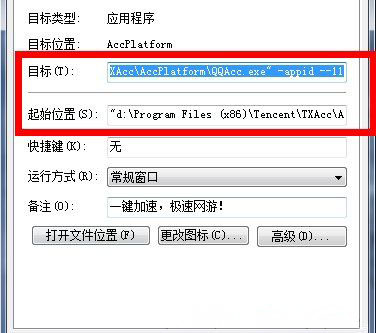
第三种:软件修复(如果不知道软件后缀名,也不知道安装到那个盘了,那就直接用第三方软件修复)
1、首先,打开360安全卫士,然后在主页下方找到人工服务功能;
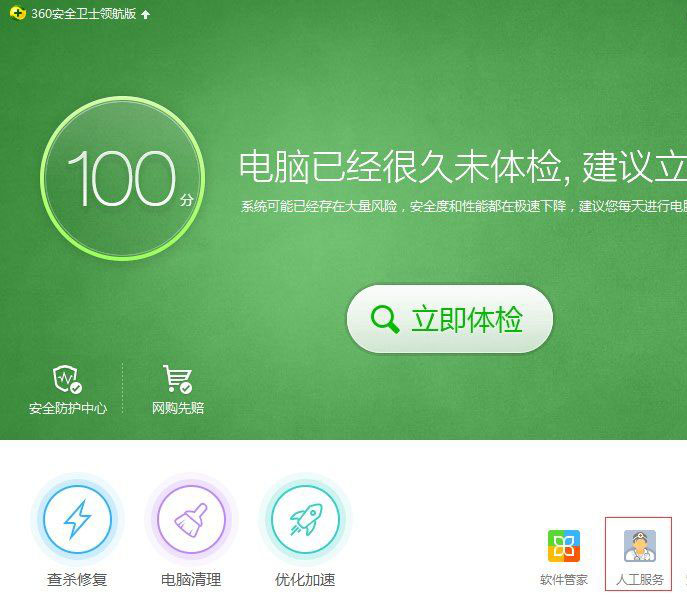
2、然后,在打开人工服务功能后,在电脑故障专区,找到图标显示异常选项;
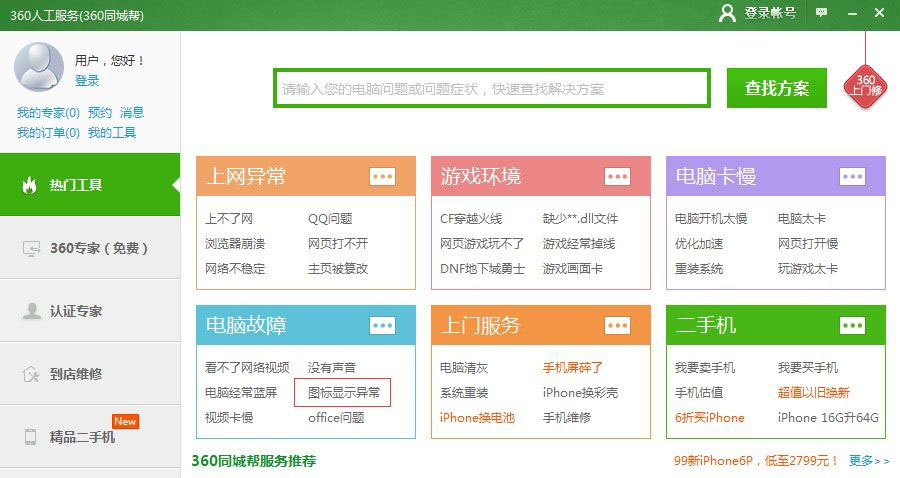
3、在点击图标显示异常后,再点击立即修复,最后再点击确定即可;
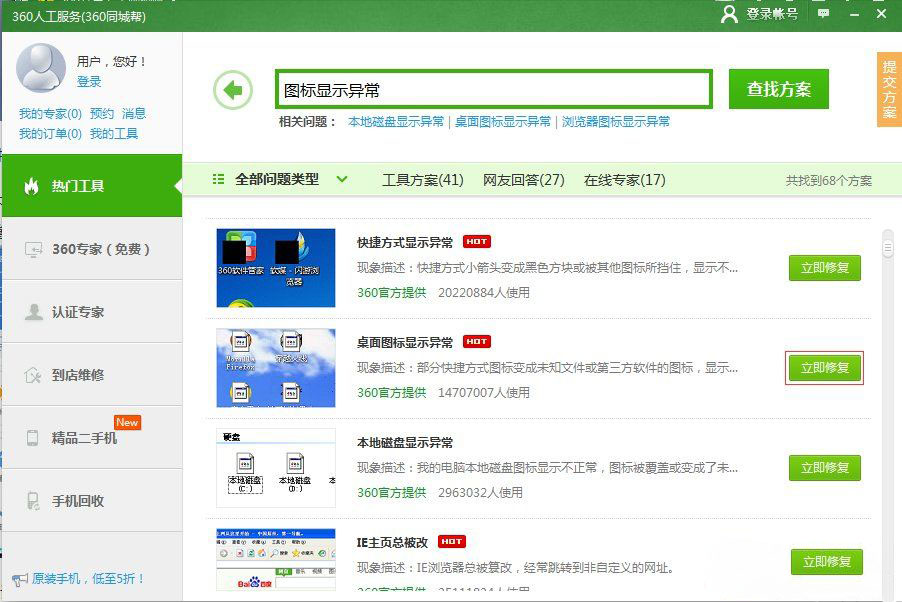
以上就是有关于电脑桌面图标变成白色解决方法就介绍到这了,如果以后用户也遇到这样的问题,不妨按照教程去解决操作吧,希望这个教程对大家有所帮助。
分享到:
